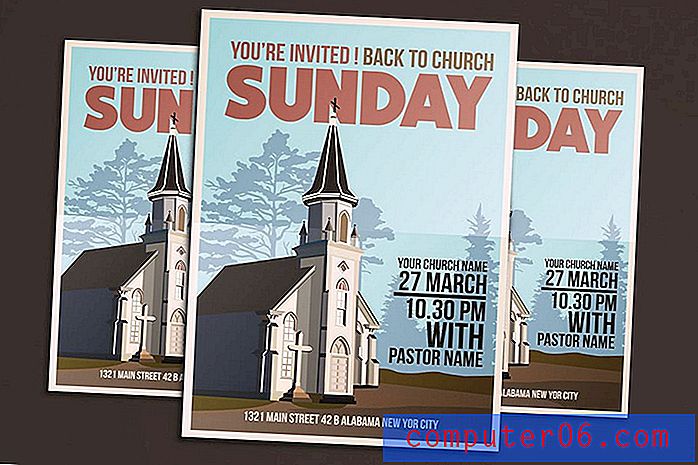Luminar vs. Lightroom
Å velge en pålitelig og dyktig fotoredigerer er en av de viktigste aspektene ved en arbeidsflyt for digital fotografering, og det er viktig å få det riktig første gang. De fleste programmer leker ikke fint med hverandres organisasjons- og redigeringssystemer, noe som vanligvis gjør å bytte programvare til en ganske smertefull prosess. Så før du investerer mye tid på å sortere, merke og kategorisere bildene dine, vil du sikre at du jobber med den beste tilgjengelige programvaren.
Adobe Lightroom Classic CC er litt tungvint, men det er en utmerket RAW-fotoredigerer komplett med et solid sett med organisatoriske verktøy. Mange brukere tok problemer med sin treg håndtering og respons, men nylige oppdateringer har løst mange av disse prosessuelle problemene. Det er fremdeles ikke akkurat en fartsdemon, men det er et populært valg blant casual og profesjonelle fotografer. Lightroom Classic er tilgjengelig for Mac og Windows, og du kan lese hele anmeldelsen min her.
Skylums Luminar- redaktør pleide å være et bare Mac-program, men de siste par utgivelsene har også inkludert en Windows-versjon. Luminar er en ivrig utfordrer for kronen til beste RAW-fotoredigerer. Den har en solid serie med RAW-redigeringsverktøy, så vel som et par unike AI-drevne redigeringsalternativer. Den siste utgivelsen, Luminar 3, inneholder også grunnleggende organisatoriske funksjoner for sortering av fotobiblioteket. Du kan lese min fulle anmeldelse av Luminar her.
Merk: En del av grunnen til at Lightroom Classic CC har et så vanskelig navn, er at Adobe ga ut en fornyet, skybasert versjon av programmet som har tatt det enklere navnet. Lightroom Classic CC er en typisk desktop-basert app som er en mye nærmere sammenligning med Luminar. Du kan lese en mer dyptgående sammenligning mellom de to lysrommene her.
Organisasjonsverktøy
Profesjonelle fotografer fotograferer enormt mange bilder, og selv med den beste mappestrukturen som mulig kan et fotobibliotek raskt komme ut av kontroll. Som et resultat inkluderer de fleste RAW-fotoredigerere nå en form for digital kapitalforvaltning (DAM) for å gjøre det mulig for deg å raskt finne bildene du trenger, uansett hvor stor samlingen din er.
Lightroom tilbyr robuste organisasjonsverktøy i bibliotekmodulen for programmet, slik at du kan angi stjernevurderinger, velge / avvise flagg, fargeetiketter og tilpassede tagger. Du kan også filtrere hele biblioteket basert på nesten alle egenskapene som er tilgjengelige i EXIF- og IPTC-metadataene, samt hvilken som helst av klassifiseringene, flaggene, fargene eller taggene du har opprettet.

Lightroom tilbyr et imponerende antall filtreringsalternativer for å gjøre det enkelt å finne bildene du leter etter
Du kan sortere bildene dine i samlinger for hånd, eller automatisk i Smart Collections ved hjelp av et sett tilpassbare regler. For eksempel har jeg en Smart Collection for sammenslåtte panoramaer som automatisk inkluderer ethvert bilde med en horisontal størrelse som er lengre enn 6000px, men du kan bruke omtrent alle metadatafunksjoner for å lage dem.
Hvis du bruker en GPS-modul på kameraet ditt, kan du også bruke kartmodulen til å plotte bildene dine ut på et verdenskart, men jeg er ikke sikker på om dette virkelig har mye verdi utover den opprinnelige nyheten. For de av dere som skyter mange portretter, kan Lightroom også filtrere basert på ansiktsgjenkjenning, selv om jeg ikke kan snakke med hvor effektivt dette er da jeg aldri skyter portretter.
Luminars biblioteksadministrasjonsverktøy er ganske rudimentære til sammenligning. Du kan bruke stjernevurderinger, velge / avvist flagg og fargeetiketter, men det handler om det. Du kan lage egendefinerte album, men de må fylles manuelt ved å dra og slippe bildene dine, noe som er et problem for store samlinger. Det er noen automatiske album som "Nylig redigert" og "Nylig lagt til", men disse er alle hardkodede i Luminar og tilbyr ingen tilpasningsalternativer.
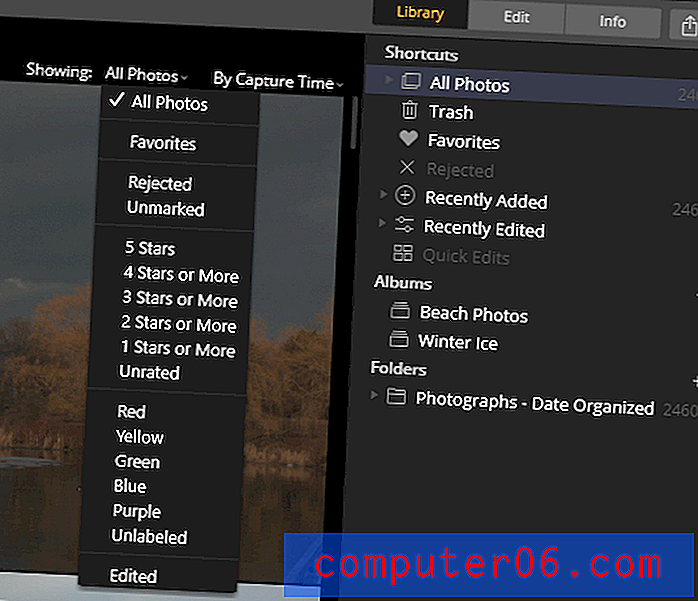
Under testingen fant jeg ut at Luminar miniatyrgenereringsprosess kunne bruke mye optimalisering, spesielt på Windows-versjonen av programvaren. Noen ganger mens jeg blar gjennom biblioteket mitt, ville det ganske enkelt miste oversikten over hvor det var i generasjonsprosessen, noe som resulterte i rare hull i miniatyrbildet. Lightroom kan være treg når det gjelder å generere miniatyrbilder, men det lar deg tvinge generasjonsprosessen for hele biblioteket, mens Luminar krever at du navigerer gjennom hver mappe for å begynne å lage miniatyrbilder.
Vinner : Lightroom, etter en kilometer. For å være rettferdig mot Luminar har Skylum en rekke oppdateringer planlagt for å utvide funksjonaliteten på dette området, men slik det eksisterer nå, er det ikke engang i nærheten av det Lightroom tilbyr.
RAW-konvertering og kamerastøtte
Når du arbeider med RAW-bilder, må de først konverteres til RGB-bildedata, og hvert program har sin egen spesifikke metode for å håndtere denne prosessen. Mens RAW-bildedataene dine ikke endres uansett hvilket program du bruker for å behandle det, vil du ikke bruke tiden din på å utføre justeringer som en annen konverteringsmotor vil håndtere automatisk.
Selvfølgelig har hver kameraprodusent også sine egne RAW-formater, så det er viktig å sørge for at programmet du vurderer støtter kameraet ditt. Begge støtter en enorm liste over populære kameraer, og begge hevder å gi regelmessige oppdateringer for å utvide utvalget av støttede kameraer.
Luminars liste over støttede kameraer finner du her.
Lightroom sin liste over støttede kameraer ligger her.
For de mest populære kameraene er det mulig å bruke produsentopprettede profiler som styrer RAW-konvertering. Jeg bruker Flat-profilen til D7200, da den gir meg mye fleksibilitet når det gjelder å tilpasse toner i hele bildet, men både Skylum og Adobe har sine egne 'Standard'-profiler hvis du ikke bruker en av produsentdefinerte alternativer.
Luminar's standard har en liten smule mer kontrast til den enn Adobe Standard-profilen, men for det meste er de praktisk talt ikke skille ut. Du vil sannsynligvis ønske å sammenligne dem direkte selv hvis dette er viktig for deg, men det er verdt å merke seg at Luminar tilbyr Adobe Standard-profilen som et alternativ - selv om jeg ikke er sikker på om dette bare er tilgjengelig fordi jeg har Adobe-produkter installert.
Vinner : Slips.
RAW Utviklingsverktøy
Merk: Jeg skal ikke gjøre en detaljert analyse av hvert eneste verktøy som er tilgjengelig i begge programmene. Vi har ikke plass, for en ting, og det er viktig å huske at Luminar er rettet mot et mer tilfeldig publikum mens Lightroom ønsker å appellere til profesjonelle brukere. Mange proffer vil allerede være slått av av mer grunnleggende problemer med Luminar, så å grave i den ultrafine detaljene i redigeringsfunksjonene deres vil ikke tjene mye formål ennå.
For det meste har begge programmene perfekt egnede RAW-justeringsverktøy. Eksponering, hvitbalanse, høydepunkter og skygger, fargejusteringer og tonekurver fungerer alle på samme måte i begge programmene og gir utmerkede resultater.
Uformelle fotografer vil sette pris på de “AI-drevne” funksjonene i Luminar, Accent AI-filteret og AI Sky Enhancer. Sky Enhancer er en nyttig funksjon jeg ikke har sett i noe annet program, ved å bruke maskinlæring for å identifisere himmelområdene og øke kontrasten i dette området alene uten å påvirke resten av bildet (inkludert vertikale strukturer som måtte maskeres ute i Lightroom).
Profesjonelle fotografer vil kreve graden av fine detaljer og prosesskontroll som Lightroom tilbyr, selv om mange fotografer av kunst ikke foretrekker et annet program helt og latterlig på begge deler. Det avhenger virkelig av hva du krever av programvaren din.
Kanskje de mest alvorlige skillene kommer med den faktiske bruken av utviklingsverktøyene. Jeg har ikke klart å krasje Lightroom mer enn et par ganger i årene jeg har brukt det, men jeg klarte å krasje Luminar flere ganger på bare noen få dager mens jeg brukte grunnleggende redigeringer. Dette betyr kanskje ikke så mye for en tilfeldig hjemmebruker, men hvis du jobber med en tidsfrist, kan du ganske enkelt ikke få programvaren din til å krasje kontinuerlig. De beste verktøyene i verden er verdiløse hvis du ikke kan bruke dem.
Vinner : Lightroom. Luminar kan appellere til uformelle fotografer på grunn av sin brukervennlighet og automatiske funksjoner, men Lightroom tilbyr langt mer kontroll og pålitelighet for den krevende profesjonelle.
Lokale retusjeringsverktøy
Kloningstempling / helbredelse er sannsynligvis den viktigste lokale redigeringsfunksjonen, slik at du raskt kan fjerne støvflekker og andre uønskede gjenstander fra scenen din. Begge programmene håndterer dette ikke-ødeleggende, noe som betyr at det er mulig å redigere bildet ditt uten å ødelegge eller erstatte noe av den underliggende bildedataen.
Lightroom bruker et poengbasert system for å anvende kloning og helbredelse, noe som kan være litt begrensende når det kommer til finjustering av klonede områder. Poeng kan dras og slipp hvis du vil endre klonekildeområdet, men hvis du vil justere størrelsen eller formen på området, må du starte på nytt. Lightroom har en hendig flekkfjerningsmodus som midlertidig bruker et filteroverlegg på kildebildet, noe som gjør det ekstremt enkelt å oppdage noen svake støvflekker som kan forstyrre bildet ditt.

Lightroom er nyttig "Visualize Spots" -modus, tilgjengelig når du bruker Spot Removal-verktøyet
Luminar håndterer kloning og helbredelse i et eget vindu og bruker alle justeringene dine som en enkelt redigering. Dette har den uheldige konsekvensen av å gjøre det tilnærmet umulig å gå tilbake og finjustere justeringene dine under kloningstrinnet, og Undo-kommandoen gjelder ikke individuelle børstetrykk, men snarere hele klone- og stempelprosessen.

Klon og stempel håndteres separat fra resten av redigeringene dine, av en eller annen grunn
Selvfølgelig, hvis du gjør kraftig retusjering av bildet ditt, bør du virkelig jobbe i en dedikert redaktør som Photoshop. Ved å bruke et program som spesialiserer seg på lagbasert pikselredigering, er det mulig å få best mulig ytelse og ikke-destruktiv redigering i stor skala.
Vinner : Lightroom.
Ekstra funksjoner
Lightroom tilbyr en rekke tilleggsfunksjoner utover grunnleggende RAW-bilderedigering, selv om det ikke egentlig trenger hjelp til å vinne denne konkurransen. Du kan slå sammen HDR-bilder, slå sammen panoramabilder og til og med slå sammen HDR-panoramaer, mens Luminar ikke tilbyr noen av disse funksjonene. De skaper ikke resultater som er så presise som du kan få med et program dedikert til disse prosessene, men de er fremdeles ganske gode hvis du vil integrere dem i arbeidsflyten av og til.
Lightroom tilbyr også bundet fotograferingsfunksjonalitet, som lar deg koble datamaskinen til kameraet ditt og bruke Lightroom til å kontrollere selve fotograferingsprosessen. Denne funksjonen er fremdeles relativt ny i Lightroom, men den er ikke tilgjengelig i noen form i Luminar.
Denne kategorien føles litt urettferdig overfor Luminar på grunn av den omfattende headstart som Lightroom har, men den kan ikke unngås. Luminar har en teoretisk fordel på ett område, men det er faktisk litt mer av en frustrasjon enn noe annet: lagbasert redigering. I teorien skal dette gjøre det mulig å lage digitale kompositter og kunstverk, men i faktisk praksis er prosessen for laggy og dårlig designet til å være til stor nytte.
Noe overraskende fungerer Luminar med en rekke Photoshop-plugins som utvider funksjonaliteten, men den billigste måten å få Lightroom er i et knippe med Photoshop, slik at fordelen i det vesentlige blir negert.
Vinner : Lightroom.
Generell ytelse
Bilder med høy oppløsning kan være tidkrevende å behandle, selv om mye av dette vil avhenge av datamaskinen du bruker til redigering. Uansett, oppgaver som å generere miniatyrbilder og bruke grunnleggende redigeringer, bør fullføres ganske raskt på enhver moderne datamaskin.
Lightroom ble ofte kalt ut for å være frustrerende treg i de tidlige utgivelsene, men disse problemene er stort sett blitt overvunnet de siste årene takket være aggressive optimaliseringsoppdateringer fra Adobe. Støtte for GPU-akselerasjon har også gjort en stor forskjell, avhengig av den nøyaktige modellen med diskrete kort som du har i maskinen din.
Luminar sliter ganske mye på noen grunnleggende oppgaver som miniatyrbildegenerering, zooming til 100%, og selv når du bytter mellom biblioteket og rediger delene av programmet (som kan ta opptil 5 sekunder). Ut fra hva jeg har kunnet lære, bruker Luminar ikke noen diskrete GPU-er du har installert, noe som vil gi et enormt ytelsesøkning.
Jeg klarte også å krasje Luminar flere ganger mens jeg utførte grunnleggende, rutinemessige redigeringer, noe som er ganske skuffende. Jeg la merke til under Luminar-testen min at Mac-versjonen så ut til å være mye mer stabil og responsiv enn Windows-versjonen, til tross for at PC-spesifikasjonene mine langt overstiger Macintosh-maskinen. Noen brukere har spekulert i at det å gi Luminar å bruke datamaskinens integrerte GPU i stedet for en separat GPU ville gitt ytelsesfordeler, men jeg kunne ikke gjenskape denne suksessen.
Vinner : Lightroom - i det minste for nå. Lightroom pleide å være ganske treg før Adobe fokuserte på ytelsesoppdateringer, så litt optimalisering og tillegg av GPU-støtte ville jevne spillefeltet for Luminar, men det er bare ikke klart for primetime ennå.
Priser og verdi
Den primære forskjellen mellom Luminar og Lightroom på prisområdet er innkjøpsmodellen. Luminar er tilgjengelig som et engangskjøp, mens Lightroom kun er tilgjengelig med et Creative Cloud-månedlig abonnement. Hvis du slutter å betale abonnementet, blir din tilgang til Lightroom avbrutt.
Luminars engangskjøpspris er en veldig rimelig $ 69 USD, mens det billigste abonnementet for Lightroom koster $ 9.99 USD per måned. Men den abonnementsplanen samles også i den fullstendige versjonen av Adobe Photoshop, som er den beste pixelbaserte editoren på profesjonelt nivå som er tilgjengelig i dag.
Vinner : Personlig valg. Lightroom vinner for meg fordi jeg bruker Adobe-programvare i min grafiske design og fotograferingspraksis, så hele kostnaden for Creative Cloud-pakken teller som en forretningsutgift og abonnementsmodellen plager meg ikke. Hvis du er en tilfeldig hjemmebruker som ikke vil bli bundet til et abonnement, kan det være lurt å foreta et engangskjøp av Luminar.
Den endelige dommen
Som du sannsynligvis allerede har samlet deg fra å lese denne anmeldelsen, er Lightroom vinneren av denne sammenligningen med en veldig bred margin. Luminar har et stort potensiale, men det er bare ikke et modent program som Lightroom er, og de regelmessige krasjene og mangelen på lydhørhet kaster det rett ut for strid for seriøse brukere.
For å være rettferdig mot Luminar, har Skylum kartlagt et års gratis oppdateringer som vil løse noen av de større problemene med organisasjonsverktøyene sine, men som fremdeles ikke vil være nok til at den kan fange opp funksjonene som tilbys av Lightroom. Jeg håper absolutt at de også vil forbedre stabiliteten og lydhørheten, men de har ikke spesifikt nevnt problemene i deres oppdateringskartplan (som du kan lese her).
Selvfølgelig, hvis du er helt død for abonnementsmodellen som Adobe nå tvinger på sine kunder, kan Luminar selvfølgelig være et bedre valg, men det er en rekke andre RAW-redaktører tilgjengelige som engangskjøp som du bør vurdere før du tar den endelige avgjørelsen.